Si tienes un sitio con WordPress + Woocommerce y no se te registran las ventas en el inicio o en el registro, pero sabes que tuviste ventas, pedidos y los puedes ver pagados, aqui veremos una opcion.
Problema de que Woocommerce no tiene estadisticas de ventas
Este sería un ejemplo, en el Inicio de Woocommerce, en ventas dice 0, pero si vas a pedidos, verás que tienes pedidos y pagos:
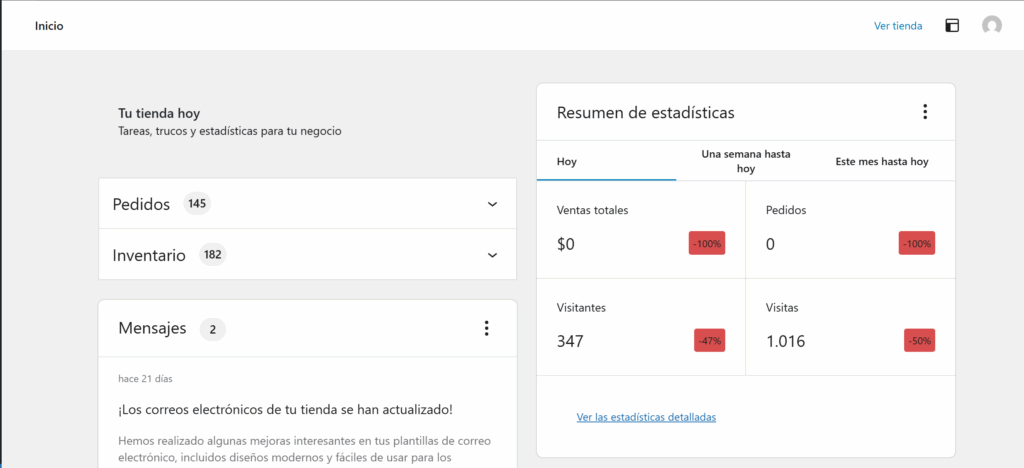
Tambien si vas al Resumen o Historico del dia, seguirá diciendo 0.
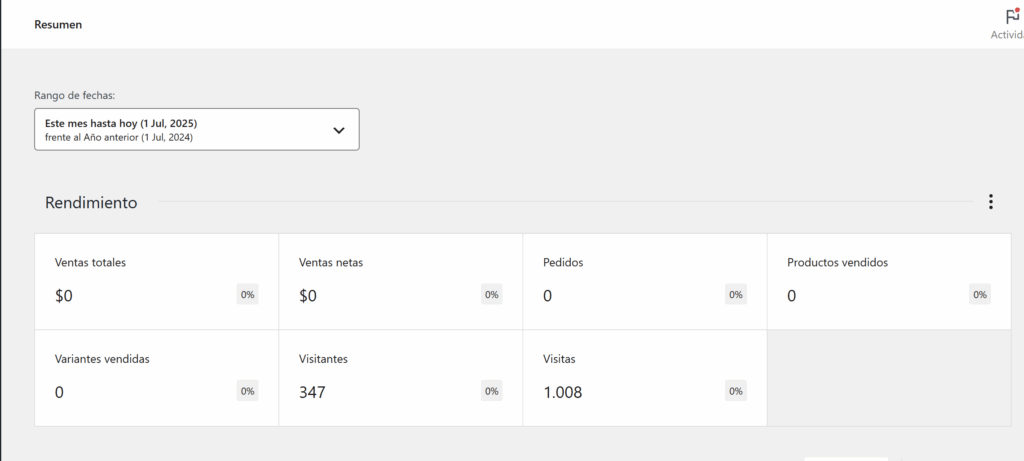
Lo que haremos será Ejecutar Cronjobs pendientes, Regenerar estadisticas de Wocoommerce, limpiar transients y caché.
Como solucionar que Woocommerce no reporte las ventas
Sería muy recomendable, aun que todo lo que te recomendaremos es bastante seguro, que hagas un respaldo previo a todo el procedimiento.
- Lo primero será acceder por SSH o por la Terminal de CPanel/DirectAdmin. Recomendamos por SSH.
- Luego debes cambiar al directorio del sitio, asumiendo que es el sitio principal estos serian los ejemplos:
- En Cpanel:
# cd /home/tuusuariocpanel/public_html- En DirectAdmin:
# cd/home/tuusuariodirectadmin/domains/tudominio/public_html- Verifica que estas en el directorio correcto ejecutando el siguiente comando:
# ls -l wp-config.php- Si te da una linea de resultado, confirmaría que existe un wp-config.php
- Verifiquemos que WP-CLI está funcionando, para ello debes ejecutar:
# wp --info- Debe responder la consola con informacion del Sistema Operativo, PHP y demás. Si no, significa que no está activo y debes avisarnos para activarlo.
- Verificar crons de AutomateWoo (si utilizas AutomateWoo):
# wp cron event list | grep automatewoo- Ejecutar los crons que puedan estar pendientes:
wp cron event run --due-now- Regenera estadísticas del dashboard de WooCommerce (no te preocupes si da error):
wp wc admin reset && wp wc admin import
- Limpiar Transients y caché:
wp transient delete --all && wp cache flushUna vez hayas ejecutado todo lo mencionado, revisa si el resumen o reporte en Woocommerce ya muestra información, asi:
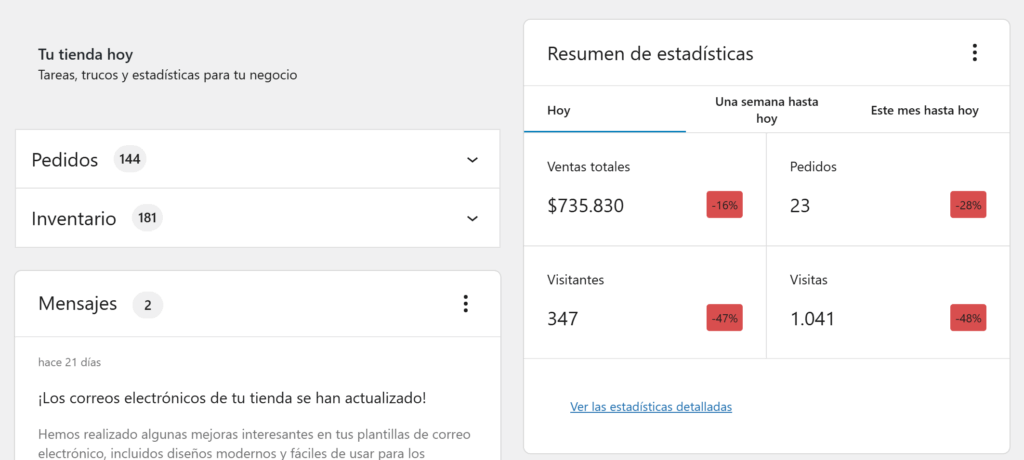
Si ya están las ventas, significa que lo has solucionado!
Si todavía no ves las ventas:
- Ve a Woocommerce > Estado > Action Scheduler > Pending
- Ve cuantas tareas están en Pending, si son cientos o miles, hay que eliminarlas o forzarlas.
- Para forzarlas puedes dentro de su Cpanel o DirectAdmin, abrir la terminar, navegar al directorio de tu sitio y ejecutar el siguiente comando:
wp action-scheduler run --batch-size=25 --debug- Esperar a que termine, y volver a revisar Woocommerce.
Mi Woocommerce sigue sin indicar las ventas del dia
Si todavia indica 0 ventas y 0 pedidos, sabiendo que has tenido durante el dia, nos puedes contactar para ayudarte con mucho gusto, puedes abrir un ticket de soporte desde el área de clientes o escribir a [email protected]
